Reseña de ASUS VivoPC VM60: un compañero pequeño y elegante
Muchos fabricantes de PC están interesados en reducir el tamaño de los sistemas que construyen hoy en día. Ya sea por portabilidad, espacio ocupado o incluso ambos. Así es como hemos llegado a ver las PC y mini PC All-in-One en el mercado. Obviamente, los avances técnicos en Windows 8.1 contribuyeron a esta tendencia. Uno de estos fabricantes es ASUS y nos ha proporcionado uno de sus mini-PC, concretamente el ASUS VivoPC VM60 . Lo hemos probado durante una semana y llegamos a algunas conclusiones interesantes. Lea esta revisión para obtener más información sobre ASUS VivoPC VM60 y cómo se desempeñó en nuestras pruebas.
Desempaquetando el ASUS VivoPC VM60
El ASUS VivoPC VM60 viene empaquetado en una caja con matices de gris y negro, sin imagen alguna del dispositivo, a diferencia de otros productos de la compañía, como el ASUS Transformer Book T100 .
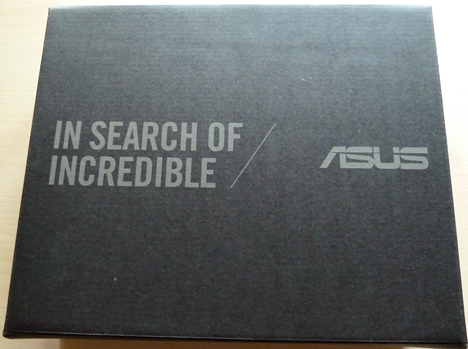
Dentro de la caja, puedes encontrar el ASUS VivoPC VM60 , el cable de alimentación(power cord) , un juego de tornillos y una placa trasera para montaje en pared VESA(VESA wall) .

Aparte de esto, también obtiene el manual del usuario, la guía de inicio(start guide) rápido y la garantía.
Especificaciones de hardware
Nuestro modelo de prueba(test model) estaba alimentado por un chipset Intel HM76 que alojaba una CPU de doble núcleo Intel (CPU)Core(Intel Core) i5-3337U con capacidades Hyper-Threading a 1,8 GHz y 8 GB de RAM DDR3(DDR3 RAM) en dos canales a una frecuencia de 1600 MHz(MHz frequency) . ASUS también vende VivoPC VM60 con procesadores Intel Core(Intel Core) i3i3-3217U y encontrará este dispositivo a varios precios diferentes, según la configuración que prefiera.

Los gráficos son procesados por un chip de gráficos integrado Intel HD 4000 y el (Intel HD 4000)espacio de almacenamiento(storage space) lo proporciona un HDD Western Digital de 500 (Digital HDD)GB y 3,5(GB 3.5) " . Según el país de donde sea, ASUS puede vender modelos con aún más espacio de almacenamiento(storage space) (por ejemplo, discos duros de 1 TB). ).

Las capacidades de conectividad de esta mini PC incluyen un adaptador Wi-Fi 802.11 a/b/g/n/ac, una interfaz Bluetooth v4.0 , un (Bluetooth v4.0)puerto Gigabit LAN , un (Gigabit LAN port)lector de tarjetas de (card reader)SD/MMC memory 2 en 1 , dos puertos USB 3.0 y cuatro puertos USB 2.0 .

Puede conectar pantallas externas a través de los puertos HDMI o VGA(HDMI or VGA ports) y puede usar los tres conectores de 3,5 mm para conectar un sistema de audio(audio system) , un micrófono o conectar(microphone or plug) otras fuentes de sonido a través del conector de entrada de línea. VivoPC VM60(VivoPC VM60) también cuenta con un puerto óptico S/PDIF port para audio digital. Hablando de audio, tiene dos altavoces estéreo ASUS SonicMaster integrados que brindan una (ASUS SonicMaster stereo)calidad de audio(audio quality) decente para el uso diario. En cuanto a la seguridad, hay un bloqueo Kensington(Kensington Lock) que puede usar si necesita cumplir con diferentes políticas de seguridad en el entorno donde usará VivoPC VM60 . El ASUS Vivo PC VM60pesa 1,2 kg y se presenta en color Gris Metálico(Metallic Gray color) . Sus dimensiones en centímetros son 19 x 19,5 x 5,62.

El sistema operativo(operating system) instalado es Windows 8.1 de 64 bits.
Uso de ASUS VivoPC VM60
He estado usando ASUS VivoPC VM60 durante una semana, casi todos los días, para una variedad relativamente amplia de tareas, que incluyen leer y enviar correos electrónicos, acceder a redes sociales, navegar por Internet, transmitir videos y escribir artículos para 7 tutoriales(7 Tutorials) . De hecho, la mayor parte de esta revisión se escribió en el propio VivoPC . La computadora no defrauda en términos de rendimiento, especialmente porque está alimentada por un procesador Intel Core i5(Intel Core i5) con 8 GB de RAM . Instalé varias aplicaciones en él, tanto programas de escritorio como aplicaciones de Windows Store, y pude ejecutarlas sin ningún problema. Aplicaciones como Steam , Skype , diferentes navegadores web,SnagIt , IrfanView o Microsoft Office(IrfanView or Microsoft Office) . La multitarea(Multitasking) tampoco es un problema, gracias a la generosa cantidad de memoria instalada. La minicomputadora también maneja maravillosamente la multimedia . Conecté el VivoPC VM60 a una pantalla (VivoPC VM60)IPS(IPS display) de 27 pulgadas y no tuve ningún problema al ejecutar películas Full HD o transmitir videos de 1080p. La calidad de sonido producida por los altavoces SonicMaster es decente. Nada(Nothing) impresionante, pero si no está buscando una calidad de sonido de primer nivel(top-notch sound quality) , pueden ser la solución. Sin embargo, los audiófilos(Audiophiles) definitivamente querrán optar por un sistema de audio dedicado.(audio system)junto con un adaptador de audio(audio adapter) externo . Las opciones de conectividad del VivoPC son muchas y útiles, por lo que no deberías tener ningún problema para conectar(problem plugging) tus periféricos.
El mayor inconveniente de esta computadora es su disco duro. ASUS optó por un (ASUS)disco duro(disk drive) de 500 GB de 3,5(GB 3.5) " y aunque su generoso espacio de almacenamiento(storage space) es una ventaja, lo considero un inconveniente por dos razones. En primer(First) lugar, cualquier disco duro(disk drive) tradicional es mucho más lento que una unidad de estado(state drive) sólido ( SSD ). Dadas las especificaciones del VivoPC , la experiencia del usuario(user experience) se habría mejorado con el uso de un SSD . Hubo situaciones frecuentes en las que el disco duro se acaparó durante unos minutos después del arranque(boot time)por diferentes procesos y aplicaciones que hacían que el sistema operativo respondiera(operating system respond) lentamente. La segunda razón es el calor que genera. La unidad de disco duro(disk drive) contiene piezas móviles. El movimiento(Movement) genera fricción y la fricción genera calor(friction and friction generates heat) . La temperatura del disco duro estaba constantemente alrededor de 40-45 grados centígrados(Celsius) . Dado que estamos hablando de una unidad de 3,5" encerrada en un entorno reducido, literalmente sin refrigeración excepto la CPU , el calor también afectará definitivamente a los demás componentes. Habría elegido una unidad SSD o una unidad de 2,5" para incluirla en el Vivo PC VM60. Afortunadamente, el disco duro se puede cambiar fácilmente quitando la cubierta superior de la caja y desconectando el disco duro SATA de su ranura. (SATA)Notará que los pies de goma también están instalados en el HDD para reducir las vibraciones. Una gran ventaja de esta mini PC es que también puede agregar o quitar memoria RAM(RAM memory) si lo necesita. Como comentábamos, es fácil de abrir e intercambiar algunos de sus componentes. En la misma nota, no hay mucho ruido proveniente del VivoPC VM60 mientras lo usa. Solo escuché que el enfriador giraba(cooler spin) a altas velocidades mientras hacía los puntos de referencia, que no es algo que vaya a hacer con regularidad. Todos los puertos de conectividad están ubicados en la parte posterior de VivoPC.junto con el botón de encendido(power button) . Esto podría ser un poco inconveniente si lo mantiene en su escritorio. Sin embargo, si está utilizando la opción de montaje VESA(VESA mounting) , no debería tener ningún problema para acceder a los puertos.
Software(Software Bundled) incluido con ASUS VivoPC VM60
Hoy en día, hay muy pocos casos en los que los fabricantes realmente incluyan software útil o no intrusivo con el hardware que fabrican. Un buen ejemplo de cómo mantener el software incluido en un nivel decente es el ASUS Transformer Book T100 . Viniendo del mismo fabricante, esperaba que ASUS VivoPC VM60 tuviera aproximadamente el mismo nivel de software incluido. Desafortunadamente, me decepcionó un poco cuando analicé las cosas con más detalle. No está lleno de basura, pero tampoco está limpio de basura. Sin embargo, tiene más software preinstalado que el ASUS Transformer Book T100 . Encontrará las siguientes aplicaciones preinstaladas:
-
Prueba de Office 365 Hogar(Office 365 Home Trial) : obtiene un enlace de descarga para una prueba de 30 días del paquete Office 365. Esta versión incluye Word, Excel, PowerPoint, OneNote, Outlook, Publisher y Access.
-
Adobe Acrobat Reader X : el lector de PDF más popular que existe. Recomendamos mantenerlo, ya que es una aplicación útil.
-
Prueba de Norton Internet Security 2014(Norton Internet Security 2014 Trial) : obtiene una prueba de 60 días de la suite de seguridad de Symantec. Solo recomendamos mantenerlo si se siente cómodo con sus desventajas y errores. De lo contrario, elija otra suite de seguridad. Puede elegir de nuestra lista de productos probados.
-
Fresh Paint : una aplicación de la Tienda Windows que se usa para pintar. Puede ser divertido si tienes niños o si te gusta pintar en la pantalla de una computadora.
-
WinZip : una versión de prueba del popular archivador de archivos. Mantenerlo o quitarlo es una cuestión de preferencia personal.
-
MaxxAudio AudioWizard : una pequeña aplicación que proporciona preajustes de sonido para varios escenarios, como el modo de música, el modo(Music Mode) de películas, el modo(Movies Mode) de grabación, el modo(Recording Mode) de juego(Gaming Mode) o el modo(Speech Mode) de voz .

-
ASUS WebStorage : este es un servicio de almacenamiento en la nube de ASUS. Es gratis por un año y te da almacenamiento ilimitado. Después de eso, tienes que pagar si todavía quieres usarlo.
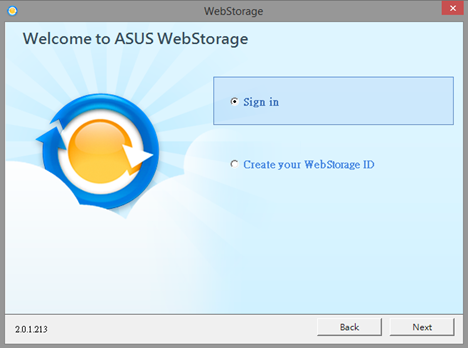
ASUS Wi-Fi GO! - a wireless multimedia streaming and sharing application. Keep this only if you really need it.
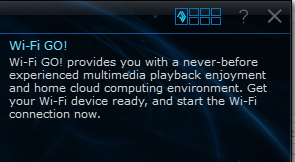
ASUS Ai Suite 3 - a monitoring software that provides useful information such as CPU voltage or fan speed. It integrates with ASUS Wi-Fi GO!.
ASUS Secure Delete - a file shredding application developed by ASUS. Keep it only if you need to delete files and render them unrecoverable. Otherwise, you can remove it, since it automatically runs at startup by default.
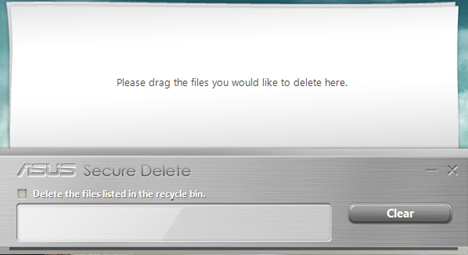
-
ASUS EZ Update : una utilidad creada por ASUS para actualizar el BIOS. Puede conservar esta aplicación ya que no interfiere con el trabajo diario y puede resultar útil.
Aconsejo probar cada una de estas aplicaciones y ver qué necesitas y qué no. Lo más probable es que no los use todos, por lo que también podría liberar algo de espacio y recursos(space and resources) eliminando los que no usa.
Temperaturas y rendimiento de referencia(Benchmark Performance and Temperatures)
Primero, usé Bootracer para medir qué tan rápido se inicia Windows 8.1 en esta computadora. El ASUS VivoPC VM60 arrancó, en promedio, en alrededor de 55 segundos(55 seconds) . Dado que ASUS VivoPC VM60 incluye(ASUS VivoPC VM60) una cantidad decente de potencia de procesamiento, tenía curiosidad por ver cómo funciona bajo una carga pesada. Ejecuté 3DMark Vantage para ver qué tan bien funciona desde la perspectiva de los gráficos, ya que no tiene un adaptador de gráficos dedicado. Usando el preajuste Entry de 3DMark Vantage, ASUS VivoPC VM60 logró obtener 11315 puntos. Puede ver en la captura de pantalla a continuación algunos de los detalles de la prueba junto con los resultados.
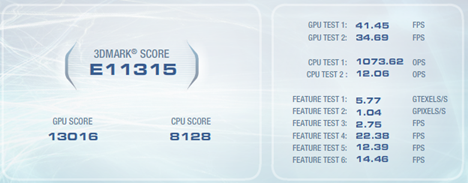
Con el ajuste preestablecido Performance de 3DMark Vantage, ASUS VivoPC VM60 logró obtener 3310 puntos, significativamente más bajo que el ajuste preestablecido Entry . Como puede ver en la captura de pantalla a continuación, la velocidad de cuadros también se redujo a un promedio de 8 cuadros por segundo, así que no espere jugar juegos exigentes en esta mini PC.

La conclusión de 3DMark Vantage es que, como era de esperar, VivoPC VM60 es bueno para juegos casuales pero no puede manejar juegos que requieren una tarjeta de video(video card) potente . Para probar los límites del ASUS VivoPC VM60 , he utilizado Prime95 para estresar al máximo la CPU . Usando la prueba Blend durante una hora, VivoPC no encontró ningún bloqueo, pero la temperatura de la CPU(CPU temperature) aumentó a un máximo de 104 grados centígrados(Celsius) , mientras que su temperatura máxima permitida se estableció en 105 grados centígrados(Celsius) . ¡ Muy(Quite) caliente!

Por supuesto, esta es una prueba de estrés diseñada para superar los límites de la CPU y probar su estabilidad. Es poco probable que alguna vez llegue a ese nivel de temperatura en un (temperature level)escenario de uso(use scenario) diario . Lo que vale la pena tener en cuenta es que la CPU alcanzó los 103-104 grados centígrados(Celsius) en menos de 15 minutos. Sin embargo, tan pronto como detuve la prueba de estrés, la CPU(CPU) tardó alrededor de 3 minutos en enfriarse y alcanzar su temperatura normal de funcionamiento(operating temperature) : alrededor de 60 grados centígrados(Celsius) . Una temperatura bastante alta para una CPU inactiva , diría yo, pero este es el precio que pagas por un PC tan pequeño y con pocas posibilidades de refrigeración.

Usando el preajuste de inicio de (Home)PCMark 8 , ASUS VivoPC VM60 logró obtener 2130 puntos. Puede ver en la captura de pantalla a continuación algunos de los detalles de la prueba junto con los resultados.

Con el ajuste preestablecido Work de (Work)PCMark 8 , ASUS VivoPC VM60 logró obtener 2841 puntos. Puede ver en la captura de pantalla a continuación algunos de los detalles de la prueba junto con los resultados.

La conclusión de nuestras pruebas con PCMark 8 es que ASUS VivoPC VM60 funciona muy bien para las tareas generales de Office y no debería tener ningún problema con él.
Veredicto
El ASUS VivoPC VM60 es una buena opción tanto para el trabajo de oficina como para el entretenimiento(office work and entertainment purposes) . Su diseño elegante y con estilo, tamaño pequeño, peso relativamente pequeño y posibilidad de montaje en pared(weight and wall mounting possibility) lo hacen ideal para una PC de sala(living room PC) de estar conectada a una pantalla grande, por ejemplo. También tiene la opción de transmitir contenido a su teléfono inteligente o tableta(smartphone or tablet) . Si estás buscando un reemplazo para tu antiguo escritorio y no eres un gran fanático de los juegos de computadora, ASUS VivoPC VM60 es una gran opción a tener en cuenta, especialmente cuando piensas en la cantidad de espacio que estarás ahorrando en tu escritorio. Sin embargo, si planea usar el VivoPCIntensivamente, recomendamos encarecidamente reservar algo de dinero para un SSD .
Related posts
ASUS Mini PC PN62 review: ¡Una mini PC que encaja en tu mano!
ASUS TUF GAMING Z490-PLUS (WI-FI) Revisión: ¡Un excelente Z490 motherboard!
ASUS TUF Gaming GT301 review: Compact mid-tower computer case
Revisión de la placa base ASUS ROG Crosshair VIII Hero (Wi-Fi)
Reseña de ASUS EeeBook X205TA: una netbook asequible y atractiva
Revisión de ASUS ROG Maximus Z690 Extreme: una placa base verdaderamente premium
Revisión del kit de montaje de escritorio ASUS ROG ACL01: excelente para monitores ROG
Kingston KC600 2.5 SATA SSD review
Review Intel Core i5-10600K: ¡un destacado mid-range processor!
Reseña de ASUS PRO PU551JA - Un portátil económico para profesionales de negocios
Revisión de ASUS ZenScreen MB16AC: ¡Un hermoso monitor portátil!
Revise ASUS VivoMini VC65-C1: PC de factor de forma pequeño con muchas opciones de expansión
Review ASUS VT229H: Un monitor táctil y con un diseño sin marco
Reseña del ASUS ZenBook UX305UA - Un ultrabook que vale su precio
Revisión de la caja de disco duro USB 3.0 de Inateck Tool Free con UASP
Reseña de ASUS PRO B551LG - Un buen portátil para profesionales de negocios
Revisión de Microsoft Surface Arc Mouse: ¡Hermoso y altamente portátil!
Reseña de ASUS VivoMouse WT710: un controlador de PC 3 en 1 para Windows 8
Revisión de ASUS ProArt PA32UC: ¡Hermosa pantalla con excelente soporte HDR!
Revisión del SSD Kingston KC1000 NVMe: ¡Actualice su almacenamiento con un rendimiento excelente!
